Diciamolo chiaro, vivere nel mondo Android è fantastico. Gli utenti Android hanno molte opzioni quando scelgono i dispositivi e le personalizzazioni del software che rendono davvero i nostri dispositivi personali e unici. Spesso otteniamo queste funzionalità anni prima che le altre piattaforme lo facciano, se mai lo fanno. Tuttavia, un'area che è stata un punto dolente è stata la messaggistica e le chat video con i nostri amici amanti di Apple. Anche se ci sono un sacco di buone app alternative, queste persone tendono ancora a preferire l'utilizzo di iMessage e FaceTime. Bene, la buona notizia è che non saremo più esclusi da quelle chiamate FaceTime. Quindi entriamo e impariamo come usare FaceTime su un telefono Android.
Come usare FaceTime su un telefono Android
Ora, questa opzione è relativamente nuova, essendo stata rilasciata da Apple con il suo aggiornamento iOS 15 nell'autunno del 2021, ma funziona su qualsiasi i migliori telefoni Android, dispositivi economici e persino PC Windows. I tuoi amici Apple dovranno avviare una videochiamata, ma la tua parte come destinatario è piuttosto semplice.
Offerte VPN: licenza a vita per $ 16, piani mensili a $ 1 e altro
- Tocca il Collegamento FaceTime per partecipare alla chiamata.
- Digita il tuo nome (o un soprannome divertente).
- Rubinetto Continua.
-
Concedi tutto il necessario permessi per utilizzare il microfono e/o la fotocamera del dispositivo.


 Fonte: Android Central
Fonte: Android Central - Rubinetto Aderire.
- Aspettare per la persona che ha inviato l'invito per farti partecipare alla chiamata.
- Goditi la tua videochiamata.
-
Rubinetto Lasciare quando sei pronto per riagganciare.

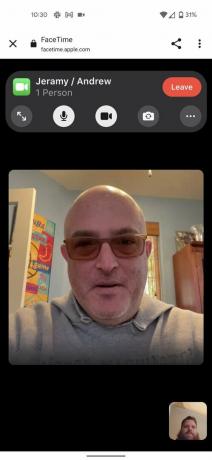
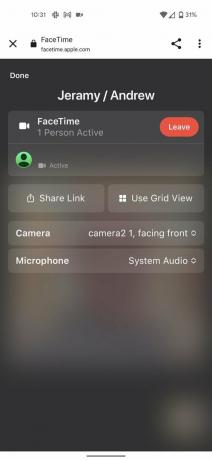 Fonte: Android Central
Fonte: Android Central
Questo è tutto quello che c'è da fare, davvero: devi solo accettare il link e partecipare alla chiamata.
Durante la chiamata, avrai accesso ai controlli su schermo per cose come disattivare e riattivare l'audio del telefono microfono, accendere e spegnere la fotocamera, utilizzare la modalità a schermo intero o passare dalla fotocamera selfie a quella anteriore telecamera. Puoi anche attivare il layout della griglia per vedere tutti i partecipanti contemporaneamente, proprio come su altri servizi di chat video come Zoom o Google Meet.
Quando abbiamo chiesto per la prima volta ai nostri lettori se fossero entusiasti dell'idea che FaceTime arrivasse su Android, abbiamo ricevuto una risposta piuttosto tiepida. Certo, questa implementazione non è esattamente come avere un'app FaceTime dedicata per Android, per ora è una buona soluzione. Più riusciamo a riunire fan e amici di Android e iOS, meglio sarà per tutti noi!

Che si tratti di un ingombro ridotto o di un fattore di forma pieghevole, due dei colossi del settore degli smartphone vedono il valore nei telefoni più piccoli. Penso che sia ora che Google ci dia di nuovo un Pixel più piccolo, magari con la serie 6a?

I rendering trapelati del Galaxy S22 Ultra rivelano uno slot S Pen integrato, qualcosa che mancava ai lanci di punta Samsung di quest'anno.

Ci sono quattro opzioni quando si tratta di quale controller puoi usare con PlayStation VR. Ecco una carrellata di queste opzioni e come puoi determinare quale è meglio aggiungere alla tua collezione.

Se vuoi la migliore fotocamera Android, dovresti scegliere Google Pixel 5. Tuttavia, molte grandi opzioni si avvicinano. Quindi abbiamo raccolto un elenco solido per iniziare.
Jeramy Johnson
Jeramy è orgoglioso di aiutare Mantieni Austin strano e ama fare escursioni nelle colline del Texas centrale con un taco per la colazione in ogni mano. Quando non scrive di gadget e dispositivi indossabili per la casa intelligente, difende la sua relazione con i suoi assistenti vocali intelligenti con la sua famiglia. Puoi seguirlo su Twitter all'indirizzo @jeramyutgw.
